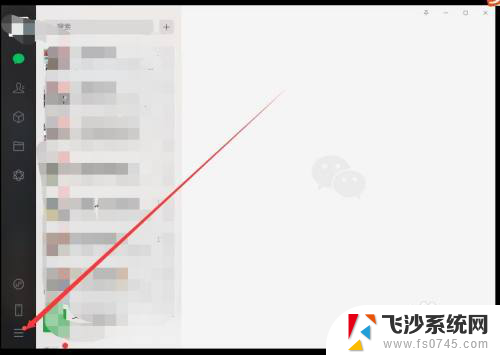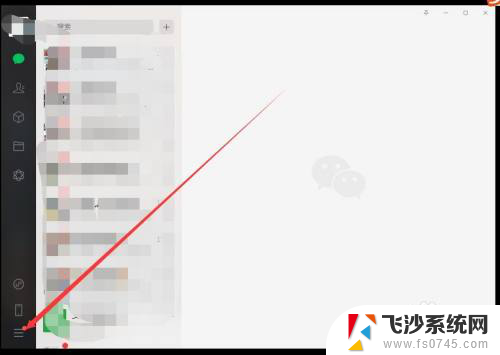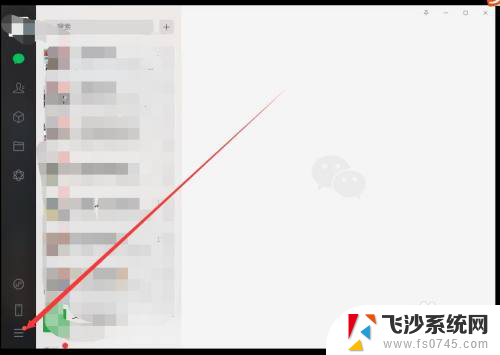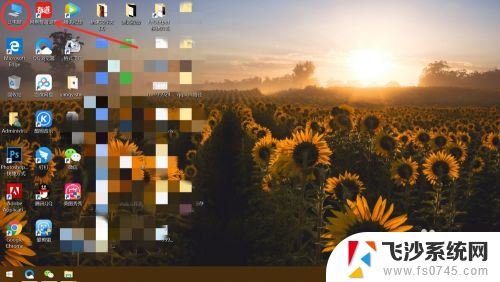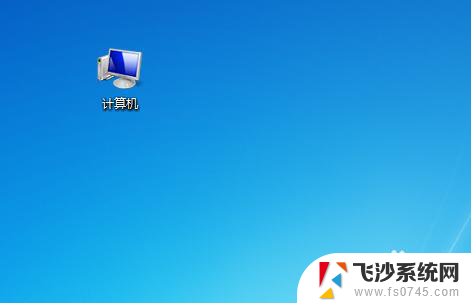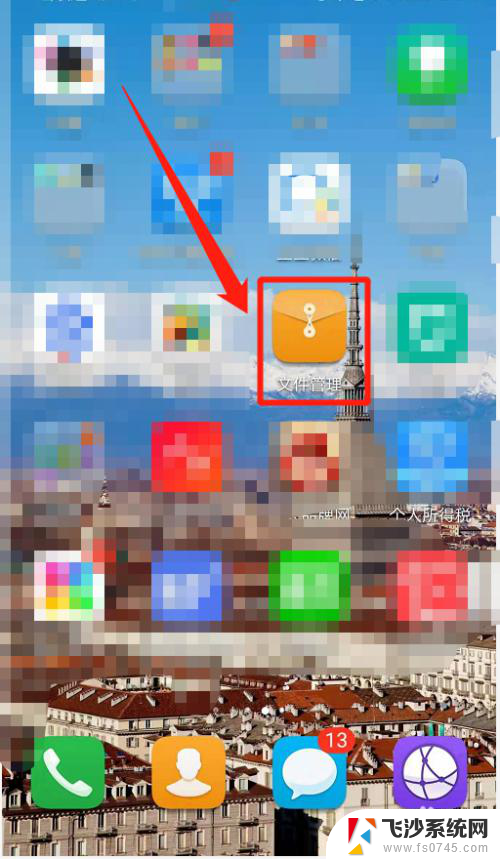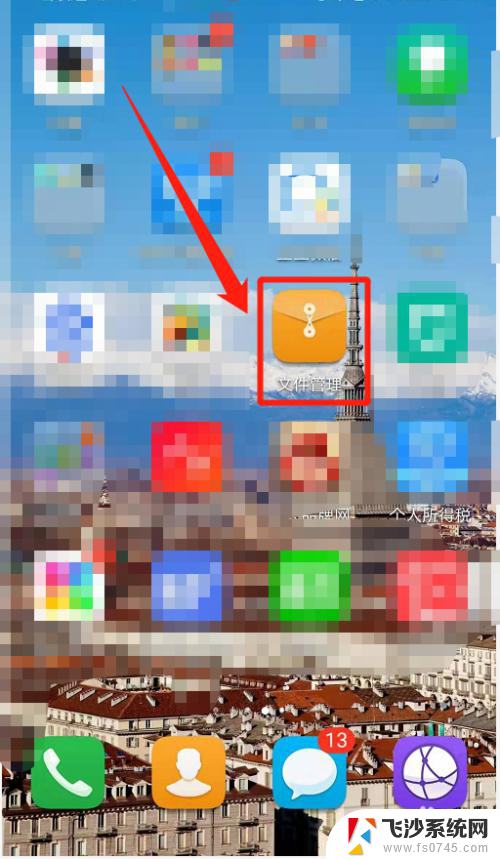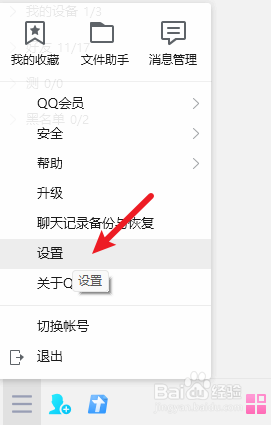微信缓存文件位置 在电脑上找到微信缓存文件的方法
微信作为一款备受欢迎的社交媒体应用,拥有大量的用户,由于一些特殊原因,我们可能需要找到微信缓存文件的位置,以便进行一些必要的操作。在电脑上找到微信缓存文件的方法对于一些用户来说可能会有些困惑,但其实只需要简单的操作就能解决这个问题。下面将介绍一种简单有效的方法,帮助大家在电脑上快速找到微信缓存文件的位置。
操作方法:
1.首先电脑上打开 我的电脑
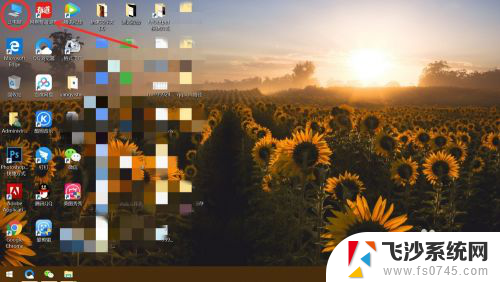
2.然后找到c盘,这里小编提一下。因为小编电脑没做分盘,所以只有一个盘,一般都会有几个盘的,当然了,微信默认的安装位置就是C盘,所以没多大区别,点击打开
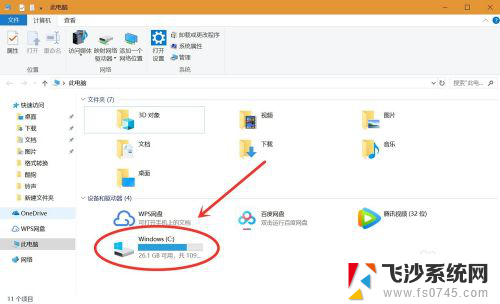
3.接着找到 用户 这个文件夹,点击打开
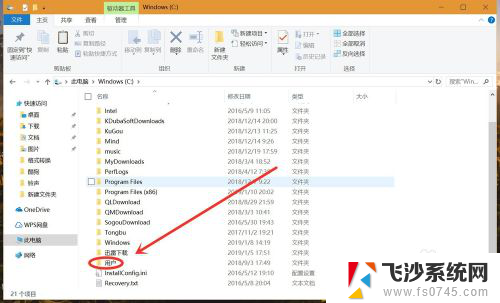
4.进入之后直接打开 Administrator 点击打开
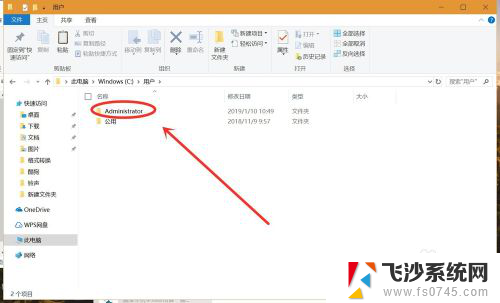
5.进入之后找到 文档 点击打开
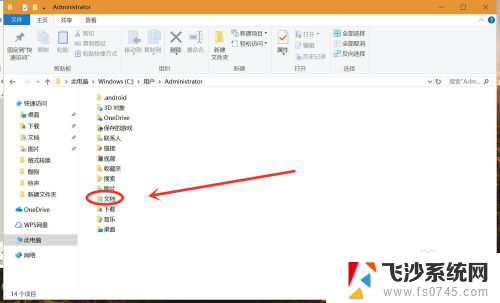
6.接着找到 WeChat Files 这个文件夹 ,点击打开
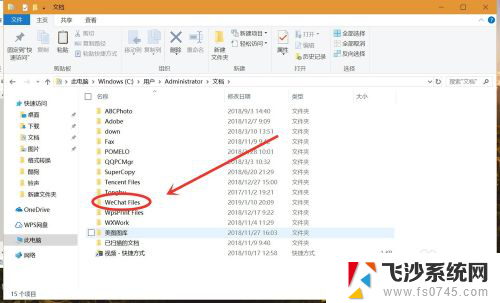
7.然后就可以看到在这电脑上登录过的微信账号了,选择你要看的账号,点击打开

8.进入之后找到 Files 这个文件夹,点击打开
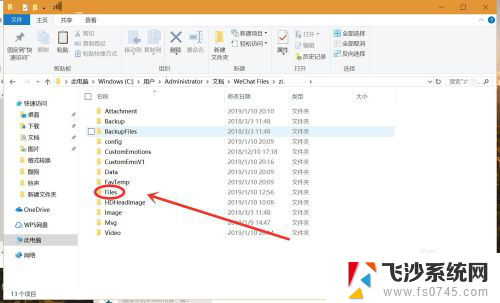
9.最后平时在电脑上登录微信浏览下载过的表格文件都在这里了。
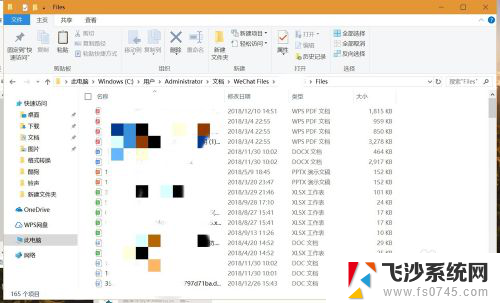
以上是关于微信缓存文件位置的全部内容,如果有出现相同情况的用户,可以按照小编的方法来解决。